iPhone에서 앱이 로드되지 않음: 해결 방법
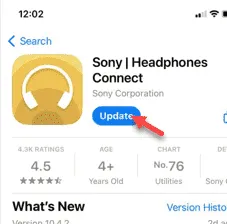
iPhone에서 앱이 로딩되지 않나요? 앱이 로딩하는 데 시간이 많이 걸리는 경우 정상이 아닙니다. 베타 단계에 있는 앱은 iPhone에서 열면 즉시 로딩되어야 합니다. 몇 가지 무거운 게임을 제외하고, 휴대폰의 모든 앱이 느리게 로딩되거나 전혀 로딩되지 않는 경우 다음 단계에 따라 해결해야 합니다.
수정 1 – 해당되는 경우 앱 업데이트
앱을 한동안 업데이트하지 않았나요? 최신 버전으로 업데이트하면 해결될 겁니다.
1단계 – App Store를 엽니다 .
2단계 – 검색창 에 애플리케이션 이름을 입력하고 제안에서 직접 앱을 엽니다.
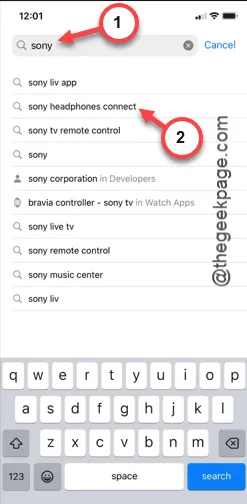
3단계 – 탭하여 특정 앱 페이지로 이동합니다.
4단계 – 보류 중인 업데이트가 있는 경우 여기에서 확인할 수 있습니다. ” 업데이트 ” 바를 탭하여 앱 업데이트를 시작합니다.
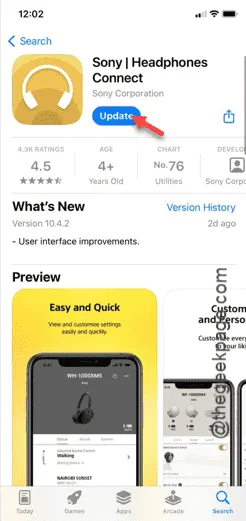
이렇게 하면 앱 업데이트 프로세스가 완료될 때까지 기다립니다. 앱이 업데이트되면 홈 화면으로 돌아가 앱을 한 번 더 실행해 보세요.
이번에는 앱이 즉시 로드됩니다.
수정 2 – iOS 업데이트
현재 iOS 버전의 버그로 인해 일부 앱의 속도가 느려질 수 있습니다.
1단계 – 따라서 iOS를 최신 버전으로 업데이트해야 합니다. 그렇게 하려면 iPhone에서 설정 페이지를 엽니다.
2단계 – 다음으로 이쪽으로 가세요 –
General > Software Update
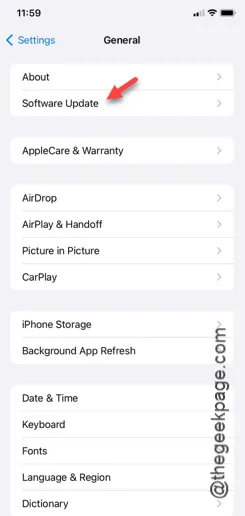
3단계 – 소프트웨어 업데이트 메인 페이지에서 사용 가능한 iOS 버전을 확인할 수 있으며, 이제 기기에 설치할 수 있습니다.
4단계 – 계속해서 “ 지금 업데이트 ” 버튼을 클릭하세요.
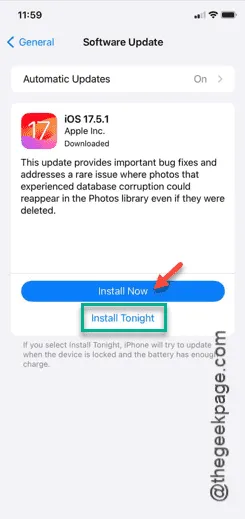
필요할 때 Apple 패스키를 입력해야 합니다. 이제 몇 분 동안 전화기를 그대로 두세요.
iPhone을 최신 버전으로 업데이트하고 업데이트 프로세스가 실행되는 동안 장비에 아무 작업도 수행하지 마세요.
업데이트가 완료되고 기기가 재시작되면 애플리케이션을 사용해 볼 수 있습니다. 로딩 중인지 확인하세요.
그래도 애플리케이션이 로드되지 않으면 다음 해결 방법을 따르세요.
수정 3 – 동일한 앱을 제거하고 다시 설치
iPhone의 특정 앱에서만 이러한 로딩 문제가 발생하는 경우 App Store에서 해당 앱을 제거하고 다시 설치하세요.
1단계 – 검색 상자에 접근할 때까지 손가락을 바로 밀어주세요.
2단계 – 나중에 상자에서 애플리케이션을 검색합니다.
3단계 – 앱 목록에서 앱을 보면, 그 자리에서 길게 눌러 ” 앱 삭제 “를 클릭합니다.
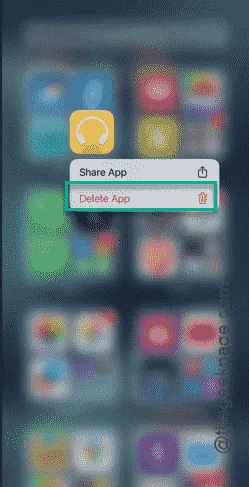
4단계 – 이 단계 다음에는 앱을 제거하라는 메시지가 표시됩니다. 따라서 ” 삭제 ” 옵션을 탭하여 iPhone에서 앱을 삭제합니다.
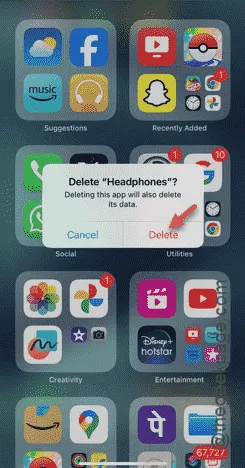
이 앱은 iPhone에서 제거됩니다.
5단계 – 다음 단계에서는 App Store를 열어야 합니다 .
6단계 – 나중에, 거기서 삭제된 앱을 검색하고 iPhone에 다시 설치합니다. 클라우드 아이콘을 클릭하기만 하면 됩니다.
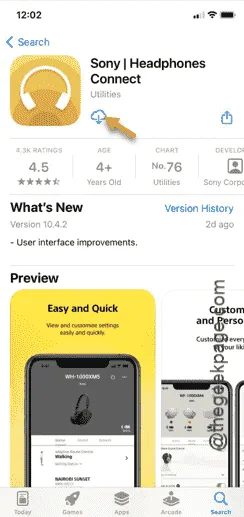
iPhone에 애플리케이션을 설치한 후, 기기에서 애플리케이션을 로드하고 실행할 수 있습니다.
이번에는 앱이 제대로 로드되고 정상적으로 작동합니다.
이 트릭이 문제 해결에 도움이 되었기를 바랍니다.


답글 남기기